Для решения большинства компьютерных проблем можно самостоятельно найти ответы в справке и поддержке Windows. В статье представлены способы подключения к сети Интернет.
Ключевые слова: модем, Интернет, Internet Service Provider, Digital Subscriber Line, Point-to-Point Protocol over Ethernet, PPPoE.
Для подключения к Интернету необходим поставщик услуг Интернета (ISP — Internet Service Provider) и определенное оборудование.
– поставщик услуг Интернета предоставляет доступ в Интернет. При регистрации вы получаете у поставщика учетную запись аналогично тому, как это делается в телефонной компании или в коммунальных службах.
Поставщик услуг Интернета (ISP) — это компания, предоставляющая доступ в Интернет, обычно за плату. Многие поставщики услуг Интернета предоставляют дополнительные услуги: учетные записи электронной почты, веб-обозреватели и пространство для создания веб-узла.
– для высокоскоростных подключений, таких как линия DSL (Digital Subscriber Line) или кабельное подключение, необходим кабельный или DSL-модем. Обычно это оборудование предоставляется поставщиком услуг Интернета при выборе высокоскоростного подключения. Для подключения удаленного доступа необходим модем. Многие компьютеры продаются с уже установленными модемами этого типа.
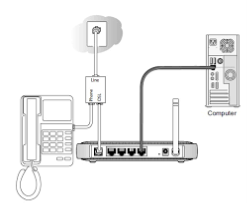
Рис. 1. Линия DSL (Digital Subscriber Line)
Существуют разные методы подключения к Интернету:
– беспроводное подключение рекомендуется при наличии беспроводных маршрутизатора или сети, либо при подключении к пункту подключения к беспроводной сети, даже при наличии высокоскоростного подключения.
– широкополосное подключение (PPPoE — Point-to-Point Protocol over Ethernet). Этот метод следует выбрать при прямом подключении компьютера к высокоскоростному модему (также называемого линией DSL или кабельным модемом) и наличии учетной записи PPPoE (протокол точка-точка по Ethernet) сети Интернет. Для этого типа учетной записи при подключении необходимо предоставление имени пользователя и пароля.

Рис. 2. Point-to-Point Protocol over Ethernet
При необходимости подключения беспроводной сети к Интернету с использованием высокоскоростного модема следует выбрать метод «Беспроводной».
Удаленный доступ следует выбрать, если есть модем, но он не для линии DSL или не кабельный модем, либо если для подключения к Интернету будет использована технология ISDN.
Есть два типа модемов.
– широкополосные модемы подключаются по кабелю или по линии DSL (Digital Subscriber Line) и обеспечивают высокоскоростной доступ в Интернет.
– коммутируемые модемы подключаются к Интернету по телефонной линии обычно с гораздо меньшей скоростью, чем широкополосные модемы.
При широкополосном доступе в Интернет через поставщика интернет-услуг (ISP), скорее всего, на компьютере широкополосный модем. Этот модем обычно подключен к кабелю или линии DSL, а к компьютеру по кабелю Ethernet и через сетевой адаптер. Большинство внутренних модемов — коммутируемые, и подключены к Интернету по стандартной телефонной линии.
Для того, чтобы изменить параметры модема, необходимо следующее:
- Откройте на панели управления диалоговое окно «Телефон и модем». В диалоговом окне «Новое место» укажите информацию о стране или регионе и любые специальные правила набора номера до обращения к диалоговому окну «Телефон и модем».
- Перейдите на вкладку «Модемы».
- Выберите модем с изменяемыми параметрами и щелкните команду «Свойства».
- Измените данные.
Обычно Windows находит и устанавливает необходимые драйверы при установке модема. Если Windows не удается найти необходимый драйвер модема, возможно, придется установить модем вручную.
Чтобы установить модем вручную:
- Щелкните на компонент «Телефон и модем»
В диалоговом окне «Новое место» укажите информацию о стране или регионе и любые специальные правила набора номера до обращения к диалоговому окну «Телефон и модем».
- Перейдите на вкладку «Модемы».
- Щелкните «Добавить» и следуйте инструкциям «Установка оборудования».
При автоматической установке Windows неправильного драйвера или при неполадках модем можно удалить.
- Щелкните на компонент «Телефон и модем»
В диалоговом окне «Новое место» укажите информацию о стране или регионе и любые специальные правила набора номера до обращения к диалоговому окну «Телефон и модем».
- Перейдите на вкладку «Модемы».
- Выберите удаляемый модем и щелкните «Удалить».
Даже при наличии на компьютере одного подключения к Интернету может возникнуть необходимость настроить другое подключение. Например, можно создать подключение удаленного доступа в качестве резервного варианта, если имеющееся высокоскоростное подключение ненадежно. Перед началом работы убедитесь в наличии сведений от вашего поставщика услуг Интернета (ISP).
- Щелкните, чтобы открыть мастера подключения к Интернету.
- Нажмите «Все равно создать новое подключение» и далее следуйте инструкциям.
Литература:
- Техническая поддержка Microsoft. URL: https://support.microsoft.com/en-us. Дата обращения — 08.06.2023.







